Cómo Crear/Editar atributos en productos ICP – Manual de usuario
Atributo Opciones
Para editar los atributos de los productos ICP accedemos al menú sección del panel de administración de printspot.io Productos > sección > Productos. Aquí tenemos un listado de todos nuestros productos y haciendo click en el icono del lápiz podemos acceder a su edición.
Los atributos los gestionamos desde la pestaña Opciones.
Cuando creamos un atributo nuevo, este se crea con el estado ‘habilitado para reglas‘ desactivado.
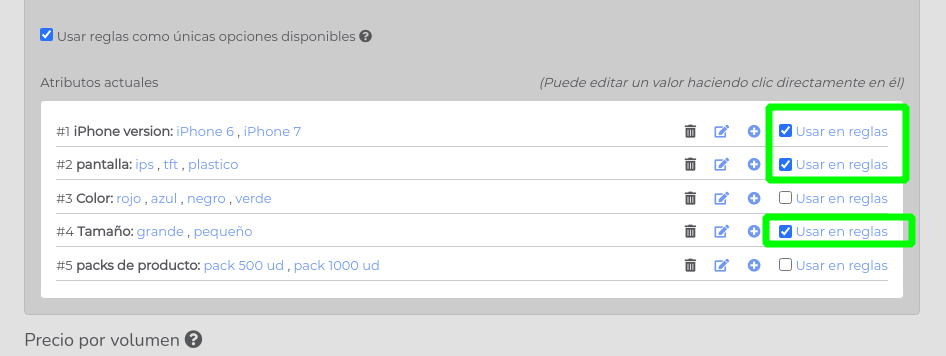
Los atributos con este checkbox desactivado no estarán disponibles para las reglas
Generar/Editar Reglas
Las Reglas generadas permiten asignar valores específicos a nuestros productos según la combinación de atributos. Las especificaciones de esas reglas disponibles son:
- Precio
- Peso volumétrico
- Imagen
- Plantillas disponibles
- Parámetros de archivo PDF específicos.
En la pestaña de Reglas podemos generar las reglas una a una con las combinaciones que deseemos o podemos generar todas las combinaciones posibles a través del botón Generar todas las posibles reglas.
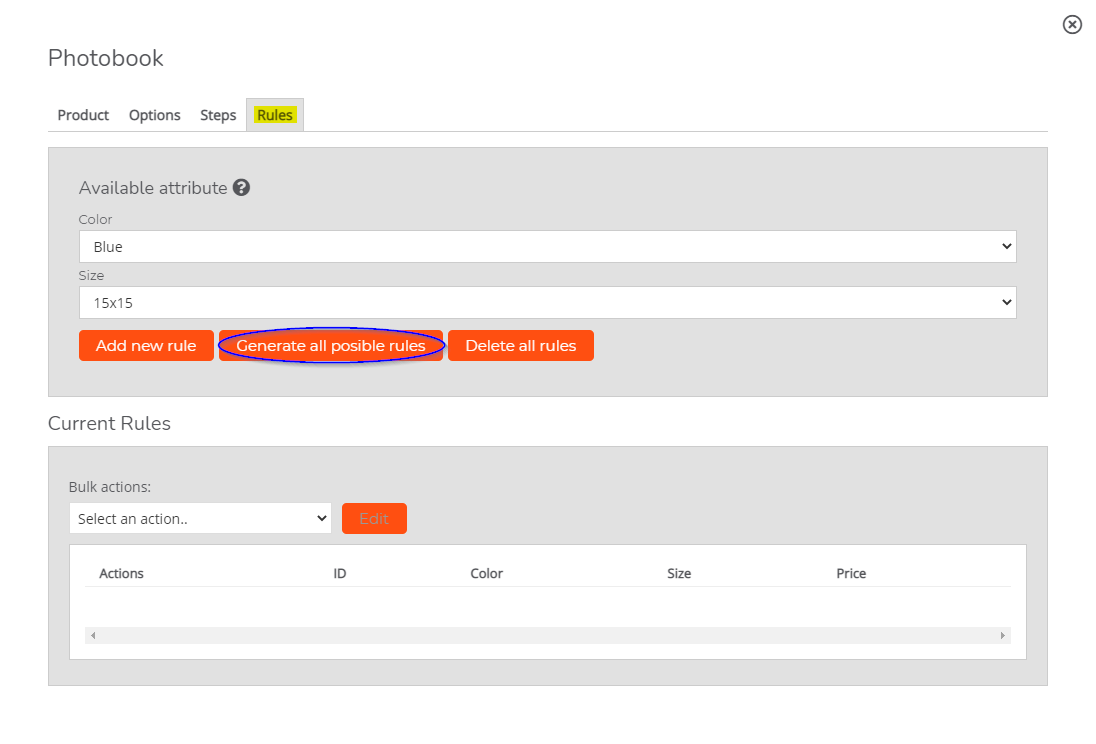 Para cada regla disponemos de tres opciones según el icono al que accedemos:
Para cada regla disponemos de tres opciones según el icono al que accedemos:
- Rueda de configuración: Nos permite acceder a las especificaciones de esa regla.
- Lápiz de edición: Nos permite modificar los atributos de esa regla
- Papelera: Borra la regla
No se podrá definir unos atributos que ya existan en las reglas
Modificación de atributos con reglas creadas
Cuando ya tenemos definidas unas reglas y queremos modificar los atributos nos encontraremos con distintas situaciones.
Habilitar un atributo que estuviera deshabilitado
Al habilitar un atributo que estuviera deshabilitando existiendo reglas nos aparecerá un aviso de lo que sucederá.
Se añadirá dicho atributo a la disponibilidad de las reglas, y las reglas existentes dispondrán de una nueva columna con el atributo y el valor N/D indicando que no está definido.
Estas líneas se mostrarán en rojo, ya que hasta que no se defina un valor para el atributo el funcionamiento de la regla será incorrecto para los clientes.
Deshabilitar un atributo
Si se deshabilita un atributo que se esté usando en las reglas nos aparecerá un aviso indicando que se borrará esa columna de las reglas y que por lo tanto es posible que aparezcan reglas duplicadas.
Las reglas duplicadas estarán marcadas en rojo y con un símbolo de advertencia que al poner el mouse encima nos indicará en qué regla se ha definido previamente esos atributos.
Deberemos eliminar la regla que nos sobre y dejar solo una.
Eliminar un atributo
Mismo comportamiento que con la deshabilitación, pero con la diferencia que en este caso se borrarán todos los valores del atributo.
Añadir o quitar valores de atributo
Al añadir o quitar valores nos aparecerá un mensaje que indicará que dichos atributos se pondrán a disposición de las reglas o en caso de quitar se eliminarán todas las reglas que usen dicho valor*
Funcionamiento del frontend
Los usuarios que quieran adquirir nuestro producto, dispondrán en la primera pantalla de todos los atributos que hayamos creado, tanto los habilitados en reglas como los que no.
Los habilitados en reglas aplicarán cambios en el precio o en las plantillas disponibles, sin tener en cuenta el valor del atributo que no aplica en las reglas.
En la hoja de producción aparecerán también todos los valores que haya seleccionado el usuario, tanto si aplican reglas como si no.
